企業向けWindows10セキュリティ構成フレームワーク
マイクロソフトは、 (Microsoft)DEFCONレベルを模倣して、「SECCONフレームワーク(SECCON Framework)」、つまり一般的なWindows10セキュリティ構成フレームワーク(Windows 10 Security Configuration Framework)を公開しました。このフレームワークは、 Windows10(Windows 10)システムに適用する必要のある基本的なセキュリティ設定を標準化するのに役立ちます。これは、さまざまな環境でさまざまなWindows10(Windows 10)構成を保護するのに役立つ一連のガイドで構成されています。
Windows10セキュリティ構成フレームワーク(Security Configuration Framework)またはSECCONフレームワーク(SECCON Framework)
(Chris Jackson)Microsoftのプリンシパルプログラムマネージャー(Principal Program Manager)であるChrisJacksonは、次のように述べています。
We sat down and asked ourselves this question: if we didn’t know anything at all about your environment, what security policies and security controls would we suggest you implement first?
その結果が、Microsoftが命名したものでした–SECCONフレームワーク(The SECCON framework)。レベル1の「管理者(Administrator)ワークステーション」で開き、レベル5の「エンタープライズセキュリティ」を構築するWindows 10セキュリティ構成フレームワークは、 (Windows 10)Windows10のセキュリティシステムを簡素化および標準化するためのマイクロソフトの取り組みです。このセキュリティ構成は普遍的なソリューションではありませんが、企業レベルのユーザーが多くの一般的なデバイス構成とシナリオを満たすために使用できる単純化された構成です。
Windows10セキュリティ構成フレームワークの5つのレベル
エンタープライズ向けのWindows10セキュリティ構成フレームワークは、マイクロソフト(Microsoft)による5つの異なるレベルの「一般的なデバイスシナリオ」に基づいて定義されています。エンタープライズセキュリティ(Enterprise Security)、エンタープライズハイセキュリティ(Enterprise High Security)、エンタープライズVIPセキュリティ(Enterprise VIP Security)、DevOpsワークステーション(DevOps Workstation)、および管理者ワークステーション(Administrator Workstation)。それぞれレベル5〜1(Levels 5)。
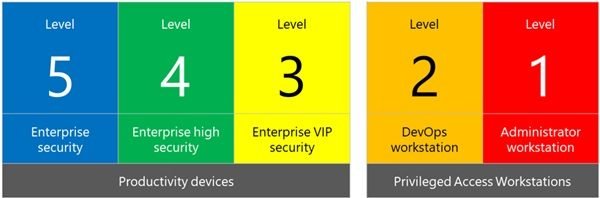
ここで、数値が小さいほど、セキュリティが強化されていることを示します。以下は、 Windows10(Windows 10) セキュリティ構成フレームワーク(Security Configuration Framework)の5つのレベルです。
- レベル5:エンタープライズセキュリティ
- レベル4:エンタープライズハイセキュリティ
- レベル3:エンタープライズVIPセキュリティ
- レベル2:DevOpsワークステーション
- レベル1:管理者ワークステーション
これらの各セキュリティレベルについて簡単に説明しましょう。
1]レベル5–エンタープライズセキュリティ:(1] Level 5 – Enterprise Security:)
エンタープライズ(Enterprise)セキュリティまたはレベル5(Level 5)は、エンタープライズデバイスの最小セキュリティ構成です。このセキュリティ構成レベルには、一般的に単純で、30日以内に展開されるように設計された推奨事項が含まれています。
2]レベル4–エンタープライズハイセキュリティ:(2] Level 4 – Enterprise High Security:)
この構成は、ユーザーが機密情報や機密情報にアクセスする必要があるデバイスに推奨されます。これらのコントロールのいくつかはアプリの互換性に影響を与える可能性があるため、多くの場合、audit-configure-enforceワークフローを通過します。Microsoftによると、管理者はレベル2(Level 2)の推奨事項にアクセスでき、構成は90日以内に展開できます。
3]レベル3–エンタープライズVIPセキュリティ:(3] Level 3 – Enterprise VIP Security:)
特に、より大規模またはより高度なセキュリティチームを持つ組織によって実行されるデバイス、または排他的にリスクが高い特定のユーザー/グループを対象としています。資金が豊富で洗練されたライバルの標的になりがちな組織は、この構成を追求する必要があります。この一連の構成の展開は複雑な場合があり、多くの場合、90日以上かかる場合があります。
4]レベル2– DevOpsワークステーション:(4] Level 2 – DevOps workstation:)
マイクロソフト(Microsoft)は、この構成を開発者とテスターに推奨しています。これらの開発者とテスターは、価値の高いデータを保持しているシステムや重要なビジネス機能を実行しているシステムを使用しているため、魅力的なターゲットです。このレベルはまだ開発中であり、Microsoftは準備ができ次第発表します。
5]レベル1–管理者ワークステーション:(5] Level 1 – Administrator Workstation:)
管理者ワークステーション(Administrator Workstation)またはWindows10セキュリティ構成フレームワーク(Security Configuration Framework)(SEECON )の(SEECON)レベル1(Level 1)は、「データの盗難、データの変更、またはサービスの中断を通じて、最も高いリスクに直面する」 (“face the highest risk, through data theft, data alteration, or service disruption.” )管理者向けに設計されています。レベル4(Level 4)と同様に、このレベルも開発中であり、Microsoftは準備ができ次第発表します。このレベルの詳細については、MicrosoftDocsを参照してください。
セキュリティ管理の分類
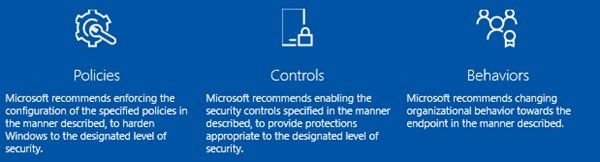
各デバイスタイプに関連するリスクレベルのため、Windows10セキュリティ構成フレームワークは下位レベルでより制限されています。各レベルの推奨事項は、3つの異なるカテゴリに分けられています。
- ポリシー(Policies):これらは、最小パスワード長の適用、パスワードの複雑さの要件、ゲストアカウントの非アクティブ化、特定のファイアウォールルール、特定のユーザーグループへの特定の権限の制限など、デバイスに特定のセキュリティポリシーを構成することを提案します。
- コントロール(Controls):このグループは、特定のセキュリティ機能またはアプリケーションの使用を推奨しています。たとえば、レベル5(Level 5)のコントロールは、 ApplicationGuardやCredentialGuardなどの特定の(Credential Guard)WindowsDefender機能を構成し、MicrosoftEdgeをデフォルトのブラウザーにすることをお勧めします。
- 動作(Behaviors):このグループは、リリース後の特定の期間にセキュリティ更新プログラムをインストールしたり、管理者グループからできるだけ多くのユーザーを没収したりするなどのセキュリティプロセスを定義します。
Microsoftによると、これはドラフトバージョンであり、デバイスのセキュリティ強化プログラムの実装を検討している組織からフィードバックを集めています。詳細については、 docs.microsoft.comをご覧ください。
Related posts
New Security Features Windows 11
Windows Securityでブロックされたfile or appを手動で許可する方法
Trusted Root Certificates Windows 10の管理方法
9Windows8に存在しなくなったWindows7の機能とアプリケーション
一般的なスマートフォンのセキュリティ機能とその仕組み
Windows 10コンピューターをフォーマットする方法
Turn Windowsのオンまたはオフ。 Manage Windows 10オプション機能
Dynamic Refresh Rate featureはWindows 11で機能しますか
Windows 10 v 21H1では、機能が削除されました
Windows 11/10でWindows Memory Diagnostics Toolを実行する方法
Restart用の登録済みProgramはWindows 11/10に記載されていますか?
Charmap and Eudcedit Windows 10の組み込みツールの使い方
Fast Startupとは何ですか、それを有効または無効にする方法Windows 10
Windows 10の有効化方法またはDisable or Application Isolation feature
LocalLow、LocalLow、LocalLow Windows 10のAppDataのローミングフォルダー
USB Selective Suspend featureとは何ですか?それを有効または無効にする方法?
Create New、Resize、Extend Partition Disk Management Toolを使用する
Windows Mixed RealityでオンまたはOff Use Speech Recognitionをオンにします
Windows 11/10でAutomatic Screen Rotationを無効にする方法
Windows 10でWake-on-LANを有効にする方法
